Telepítse az Nginx-et
Alapértelmezés szerint az Ubuntut nem szállítják az Nginxszel. Ezért manuálisan kell telepíteni a következő parancsokkal.
sudo apt-get frissítéssudo apt-get install Nginx
Az első parancs frissíti a helyi adattár adatait, míg a második parancs az Nginx-et telepíti a rendszerbe.
Konfigurálja a tűzfalat
A tűzfal beállítása a rendszerbe telepített tűzfalszoftvertől függ. Mivel több tűzfal is elérhető a piacon, nem könnyű megtanítani őket a konfigurálásukra. Így ez az útmutató csak az alapértelmezett, beépített tűzfal - UFW, más néven bonyolult tűzfal konfigurálását mutatja be. Más tűzfalaknak hasonló konfigurációval kell rendelkezniük, mint ez.
sudo ufw alkalmazáslistasudo ufw engedélyezi az 'Nginx HTTPS' használatát
sudo ufw engedélyezése
Az első parancs felsorolja a tűzfalon használandó elérhető profilokat. A második parancs az Nginx HTTPS profilt használja a tűzfal engedélyezési (más néven Whitelist) listájában, a harmadik parancs pedig engedélyezi a tűzfalat. Ez az útmutató később bemutatja a HTTPS használatát. A HTTPS manapság szükséges, mivel biztosítja az adatkapcsolatot az ügyfél és a szerver között. A Chrome-hoz hasonló böngészők a jövőben automatikusan alapértelmezés szerint bármely webhely HTTPS verzióját használják; ezért kötelező az SSL engedélyezése minden webhelyen, különösen akkor, ha a webhelytulajdonos azt tervezi, hogy javítja SEO pontszámát és biztonságát.
Konfigurálja a fájlrendszert
Annak ellenére, hogy az Nginx támogatja a tartalom több domain néven történő kiszolgálását, alapértelmezés szerint úgy van beállítva, hogy a tartalmat egyetlen tartományon keresztül jelenítse meg. Az alapértelmezett elérési út Nginx: / var / www / html. Több domainhez több könyvtár szükséges. Az alábbi utasítások bemutatják, hogyan lehet több könyvtárat létrehozni a tartalom több tartományon keresztüli kiszolgálására.
- Hozzon létre egy könyvtárat minden tartományhoz a következő parancsokkal. A p jelző szülőkönyvtárak létrehozásához szükséges, vagyis ha a www vagy a címtárban található más könyvtár nem létezik, akkor a könyvtárak egész sorát létrehozza. sudo mkdir -p / var / www / nucuta.com / html
- Rendelje tulajdonjogát a könyvtáraknak. Ez biztosítja, hogy a felhasználó teljes mértékben ellenőrizhesse a könyvtárakat. Azonban itt a felhasználót a jelenleg bejelentkezett felhasználó veszi ki, ezért fontos, hogy bejelentkezzen abba a felhasználói fiókba, amelyet a könyvtárhoz fog rendelni. A $ USER első szegmense a felhasználónak szól, a második szegmens pedig annak a csoportnak, amelyhez a felhasználó tartozik. sudo chown -R $ USER: $ USER / var / www / nucuta.com / html
- Módosítsa a könyvtárak engedélyét a következő parancsokkal. 3 entitás és 3 engedély van a Linux fájlrendszerekben. A következő példában az első számjegy egy felhasználó, a második számjegy a csoporté, az utolsó számjegy pedig mindenkié (más néven nyilvános). Az olvasási engedély értéke 4, az írási engedély értéke 2, a végrehajtási engedély értéke 1. Ezek a számok összeadhatók egy entitás engedélyének megváltoztatásához, például 755 azt jelenti, hogy a FELHASZNÁLÓnak engedélye van OLVASNI, ÍRNI és VÉGREHAJTANI (4 + 2 + 1 = 7), a CSOPORT jogosult OLVASNI és FELVÉTELEZNI (4 + 1 = 5), MINDEN jogosult erre. Az engedély különféle szabályokkal rendelkező fájlokra és könyvtárakra vonatkozik. A szabályokat a következő táblázat sorolja fel.
- Az engedély kiosztása után hozzon létre egy alapértelmezett oldalt a webböngésző minden tartományához, amikor a meztelen tartományt meghívja. A meztelen tartomány azt a tartományt jelenti, amelynek nincsenek részdomainjei, például nucuta.com. nano / var / www / nucuta.com / html / index.html.
- Adja hozzá a következő kazánlapkódot minden indexfájlhoz, és mentse indexként.html a megfelelő könyvtárban (a fentiek szerint).
sudo mkdir -p / var / www / nucuta.net / html.
sudo chown -R $ USER: $ USER / var / www / nucuta.net / html
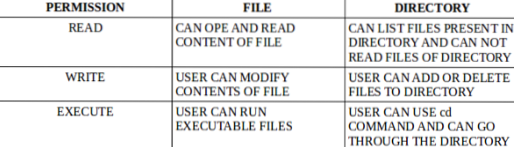
sudo chmod -R 755 / var / www / nucuta.net / html
nano / var / www / nucuta.net / html / index.html.
Siker!
Konfigurálja az Nginx-et
Az Nginx beállítása nem olyan nehéz, mivel az Nginx alapértelmezés szerint több tartományt támogat. Annak ellenére, hogy ugyanazon fájlban több domain konfigurációs információi is használhatók, tanácsos több fájlt használni az egyes tartományok konfigurációs információihoz. Az alapértelmezett konfigurációs fájl neve „alapértelmezett”, és az / etc / nginx / sites-available / default fájlban található
- Keresse meg az / etc / nginx / sites-available / default fájlt, és törölje az összes konfigurációs információt. Használjon szövegszerkesztőt, például nano vagy jegyzettömböt++ nano / etc / nginx / sites-available / default
- Másolja és illessze be a következő konfigurációt, és mentse el. szerver
- Másolja az alapértelmezett fájl konfigurációs adatait egy tartományspecifikus konfigurációs fájlba a következő paranccsal. sudo cp / etc / nginx / sites-available / default / etc / nginx / sites-available / nucuta.com
- Ismételje meg a fent említett lépést a másik tartományra is, a következő paranccsal. sudo cp / etc / nginx / sites-available / default / etc / nginx / sites-available / nucuta.háló
- Nyissa meg mindkét fájlt egy szövegszerkesztővel, például nano (nano), és az alábbiak szerint változtassa meg a server_name irányelv értékét. Az / etc / nginx / sites-available / nucuta könyvtárban.com fájl
- Miután mindkét fájlt konfigurálta, másolja őket a következő könyvtárakba a konfigurációs fájlok aktiválásához. Szimbolikus kapcsolatot hoz létre a tényleges fájl és a könyvtár között; ezért a jövőben csak a webhelyen elérhető könyvtárban lévő fájlokat kell megváltoztatni, hogy a helyben elérhető és a helyalapú könyvtárakban is változtatni lehessen. sudo ln -s / etc / nginx / sites-available / nucuta.com / etc / nginx / sites-enabled /
- Menjen végig a konfigurációs fájlokon, végezzen további módosításokat, és a következő parancsokkal hajtsa végre a módosításokat. Az első parancs biztosítja, hogy a konfigurációs fájlok mentesek legyenek érvénytelen konfigurációs információktól, a második pedig a szerver megfelelő újratöltését vagy újraindítását, hogy a változtatások hatékonyak legyenek. Használjon újratöltési vagy újraindítási parancsokat. Az újratöltés előnyös, de az újraindítás használható, ha az újratöltés nem sikerült. systemctl config nginx
hallgat 80 default_server;
hallgat [::]: 80 default_server;
root / var / www / html;
index index.html index.htm index.nginx-debian.html;
szerver név _;
hely /
try_files $ uri $ uri / = 404;
szerver_név nucuta.com
Az / etc / nginx / sites-available / nucuta könyvtárban.net fájl
szerver_név nucuta.háló
sudo ln -s / etc / nginx / sites-available / nucuta.net / etc / nginx / sites-enabled /
systemctl reload nginx vagy systemctl restart nginx.
Konfigurálja a DNS-rekordokat
A DNS-beállítások konfigurálása a DNS-szolgáltatótól függ. Mindazonáltal az összes DNS-szolgáltató hasonló felülettel rendelkezik. Alapértelmezés szerint a tartományi nyilvántartó hozzáférést biztosít a DNS-rekordokhoz. Ehhez a fázishoz meg kell adni annak a kiszolgálónak az IP-címét, ahol az nginx webkiszolgáló található. Az IP-cím megszerzése teljes mértékben a platformtól függ. Az olyan platformok, mint a Linode, a DigitalOcean, a Vultr, az irányítópulton jelenítik meg az IP-címet. Ha nehéz megtalálni, vegye fel a kapcsolatot az adott szolgáltató ügyfélszolgálatával.
- A DNS-beállításokban adjon hozzá egy „A” rekordot, és használja a kiszolgáló IP-címét érték, domain név, mint házigazda. Győződjön meg arról, hogy az itt használt tartománynév megegyezik az Nginx konfigurációs fájlban használt domainnévvel. Miután konfigurálta az egyik tartományt, ismételje meg a másik tartománynál is.
- Hagyja frissíteni a DNS-rekordokat. Ez általában 24 órát vesz igénybe, de általában néhány perc alatt elkészül.
Engedélyezze a HTTPS-t
A HTTPS engedélyezése meglehetősen egyszerű, és a letsencrypt segítségével ingyenesen elvégezhető. A Letsencrypt egy nyílt forráskódú tanúsító hatóság, amely ingyenes SSL-tanúsítványokat bocsát ki a webmestereknek, hogy titkosítsák a webhelyükre érkező forgalmat.
- Telepítse a beépülő modult az operációs rendszerbe a következő paranccsal. Ne feledje, hogy ez a szegmens egy snap démon segítségével fogja telepíteni az összes szükséges csomagot az apt vagy az apt-get helyett. A Snap alternatív csomagkezelés és telepítési eszköz, amely csomagok telepítésére használható az Ubuntuban és sok más Linux operációs rendszerben. Ez nem szükséges telepítéshez, ha Ubuntu 16 van.04 LTS vagy bármely más magasabb verzió. Ennek ellenére futtassa az utolsó parancsot annak biztosításához, hogy a frissítés naprakész legyen. sudo apt frissítés
- Telepítse a certbotot, amely konfigurálja, és megújítja az SSL tanúsítványokat mindkét tartományhoz. Certbot nélkül az SSL tanúsítványokat manuálisan kell telepíteni. Ezen felül a megújítást manuálisan is el kell végezni. Ez problémát jelenthet, mivel a letrecptelt tanúsítványok 3 hónap múlva lejárnak. Ezért az SSL tanúsítványt 3 havonta egyszer meg kell újítani annak biztosítása érdekében, hogy a webhely megfelelően működjön a várakozásoknak megfelelően. Használja a következő parancsot a certbot egyszerű telepítéséhez. sudo snap install --classic certbot
- A Certbot a / snap / bin / certbot könyvtárba van telepítve. A certbot futtatható fájl parancssoron keresztüli teljes elérési útjának megadása nélküli futtatásához futtassa a következő parancsot. Szimbolikus kapcsolatot hoz létre a snap / bin / certbot és az / usr / bin / certbot könyvtár között, ezáltal lehetővé téve a futtatható certbot parancssori felületén való futtatását anélkül, hogy megadná annak teljes elérési útját. sudo ln -s / snap / bin / certbot / usr / bin / certbot
- Konfigurálja az Nginx példányt a rendszerben a következő paranccsal. Van egy másik parancs, amely közvetlenül az adott tartományt célozza meg az SSL konfigurálásakor. Az alább megadott 2. parancs telepíti és konfigurálja az SSL tanúsítványt a megadott tartománynévhöz. sudo certbot -nginx
- A megújítási folyamat szimulálásához futtassa a következő parancsot. A tényleges parancs a -dry-run jelző nélkül automatikusan végrehajtásra kerül, mivel a certbot beállít egy cronjobot, hogy a parancs automatikusan futtasson néhányszor később. Szárazon történő tesztelésre van szükség annak biztosítására, hogy a certbot akadályok nélkül meg tudja újítani a tanúsítványokat. sudo certbot megújítása - szárítás
sudo apt install snapd
sudo snap install mag; sudo snap frissítési mag
certbot --nginx -d nucuta.com
Következtetés
Több tartománynév beállítása egy Nginx webkiszolgálón meglehetősen egyszerű, mivel rengeteg lehetőséget kínál a folyamat megkönnyítésére. A Certbot lehetővé teszi SSL-tanúsítványok telepítését több tartományhoz egy Nginx webkiszolgálóhoz. SSL-tanúsítványként ez az útmutató a letenkriptet használja, amely ingyenesen biztosítja az SSL-tanúsítványokat bármilyen tartományhoz. A letsencrypt egyetlen hátránya a rövid élettartama, de a certbot biztosítja, hogy automatikus megújítási folyamatával nem jelent problémát a webmester számára.
 Phenquestions
Phenquestions


